回答フォーム入力時に住所を自動入力させる方法
更新
はじめに
友だちに回答フォームから住所を入力してもらう際、郵便番号の入力だけで町域までを自動反映させることができます。
<イメージ>
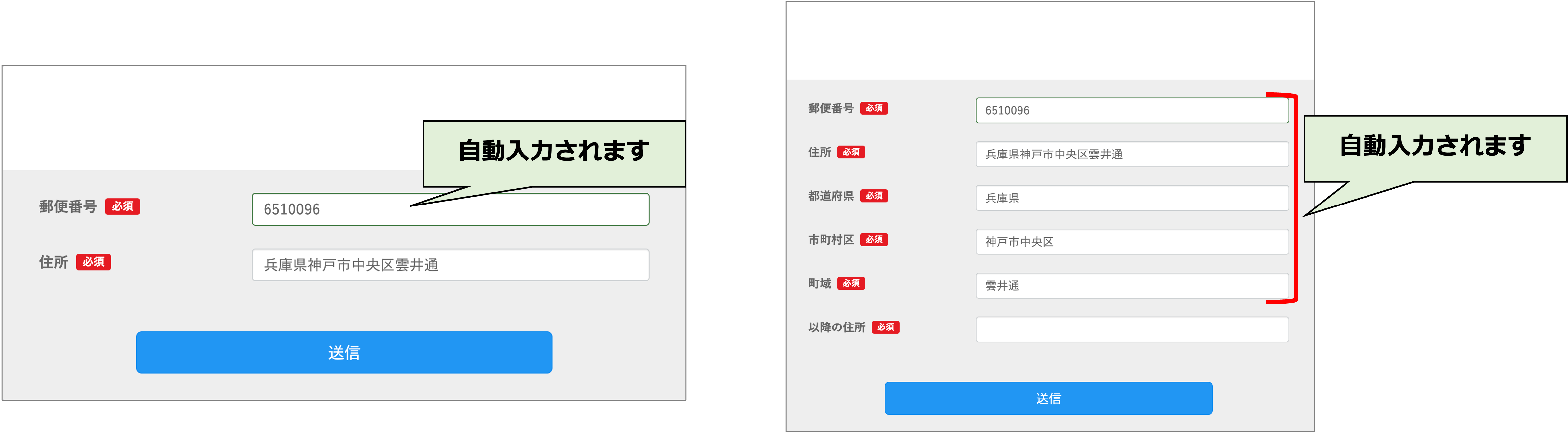
画像のように郵便番号を入力するだけで「住所」の箇所に自動で入力されます。
設定手順
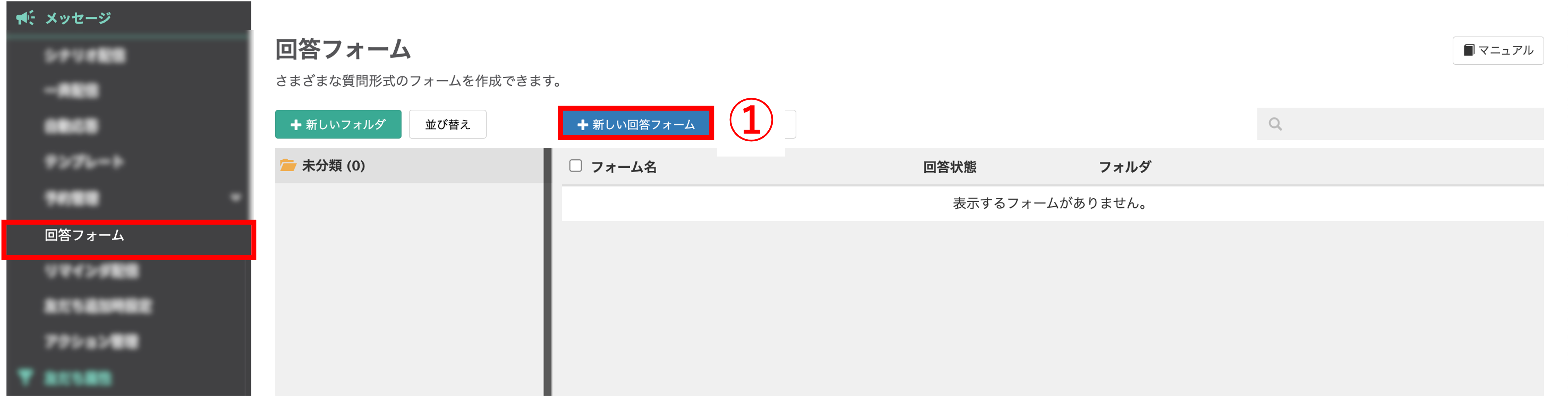
左メニュー「メッセージ」>「回答フォーム」をクリックします。
①〔+新しい回答フォーム〕ボタンをクリックします。
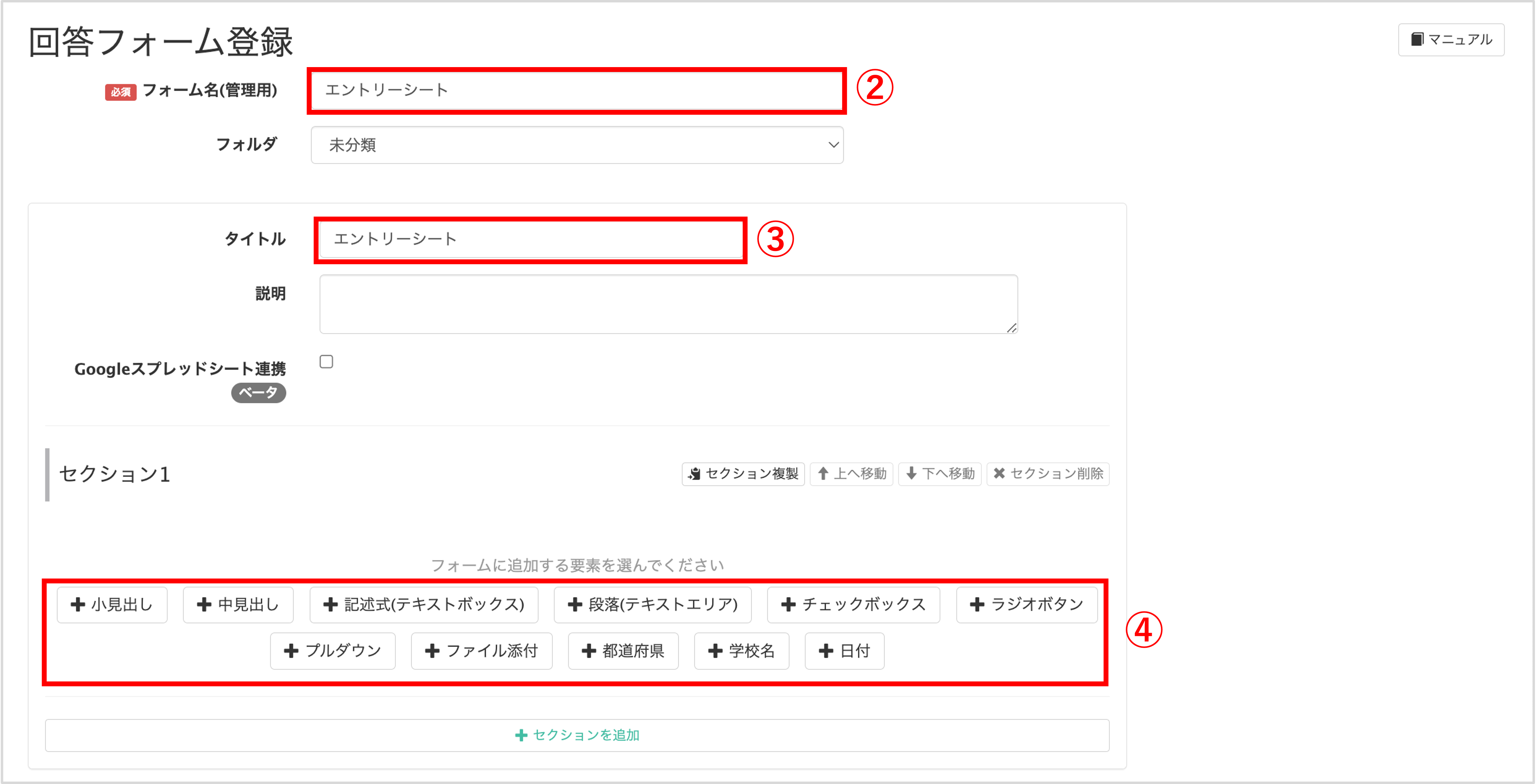
②『フォーム名』を入力します。(管理用のなので学生側には表示されません)
③『タイトル』を入力します。
④各項目に適した要素を選択します。
※住所以外の項目(氏名やフリガナなど)を作成します。
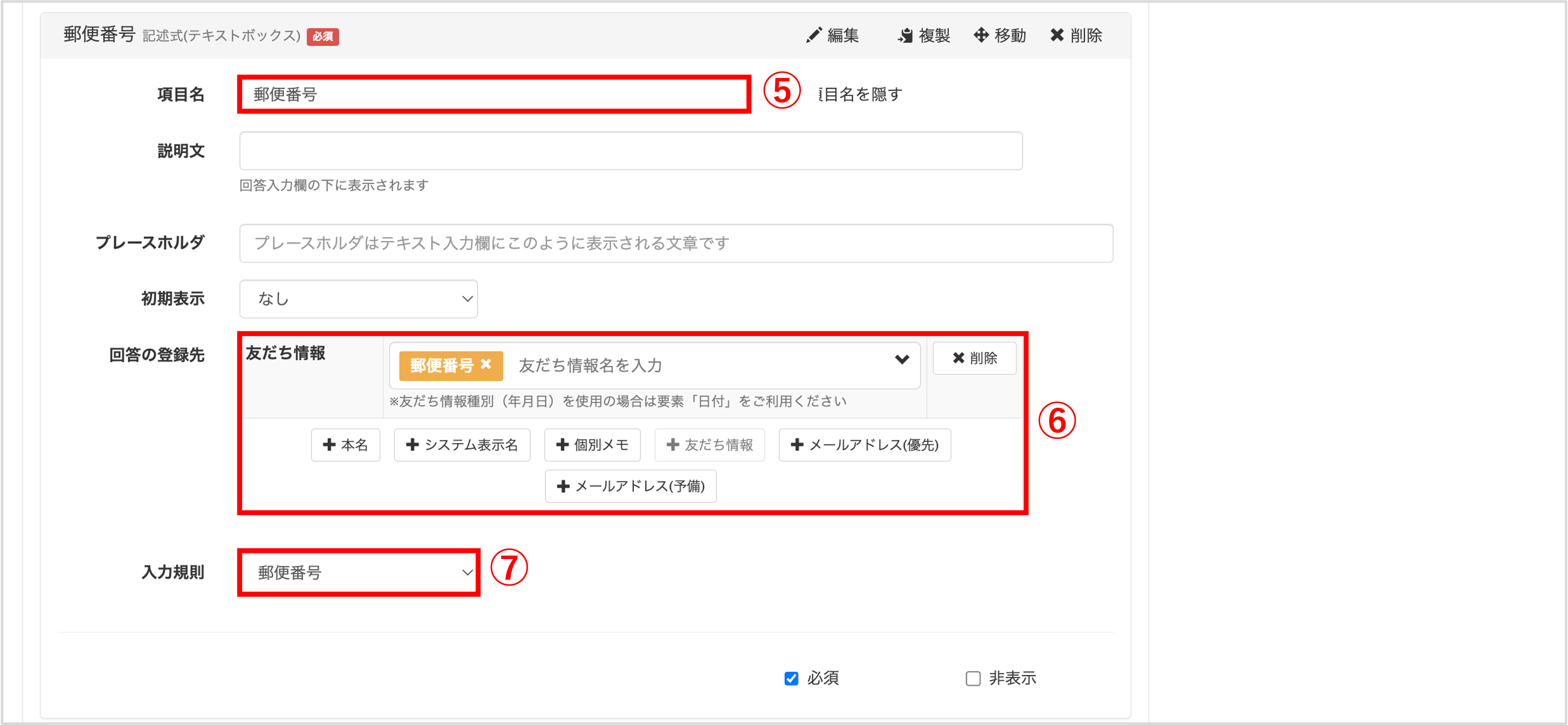
⑤〔記述式(テキストボックス)〕を選択し、『項目名』に郵便番号と入力します。
⑥『回答の登録先』で〔+友だち情報〕ボタンをクリックし、郵便番号の友だち情報を選択します。
⑦『入力規則』で郵便番号を選択します。
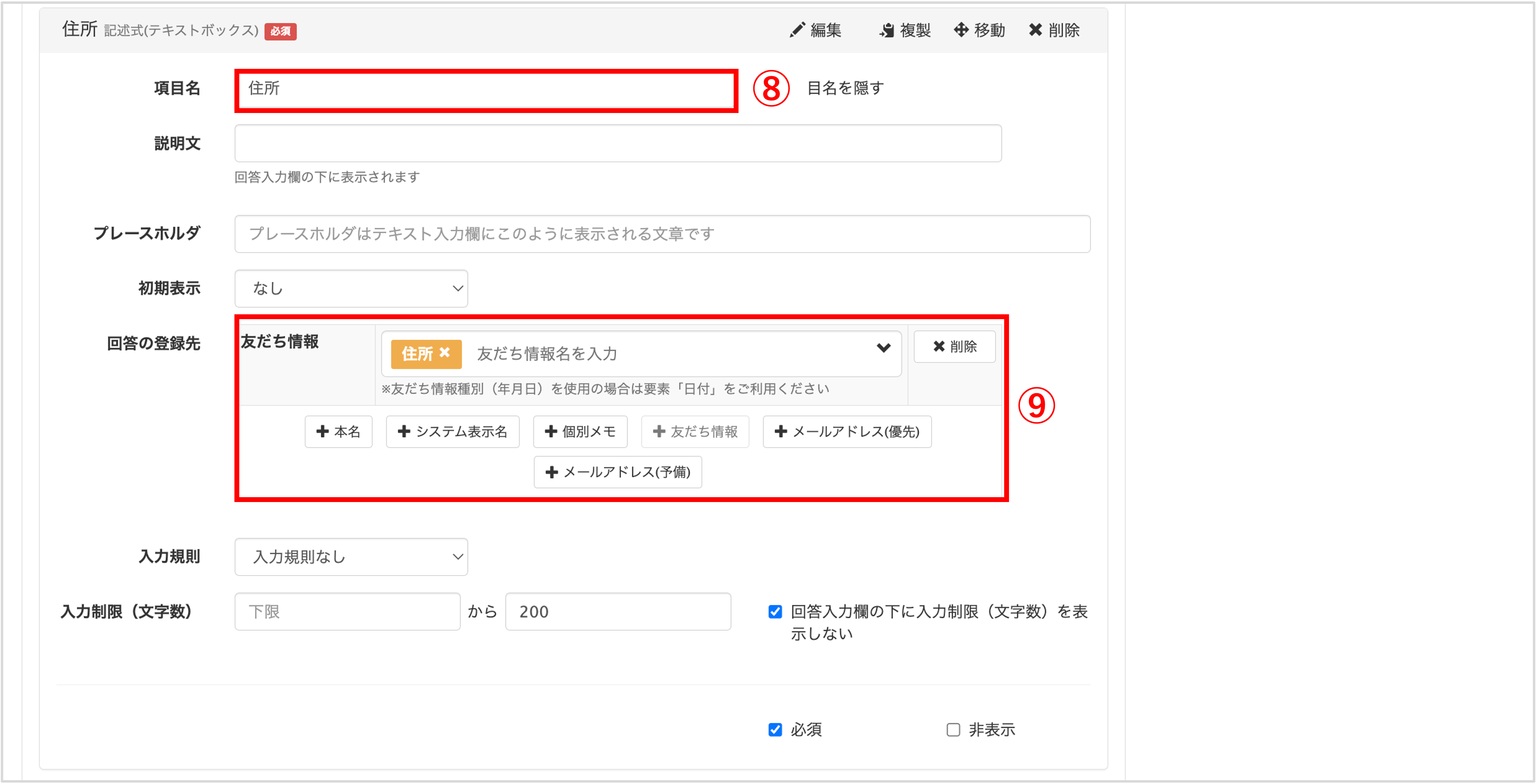
⑧〔記述式(テキストボックス)〕を選択し、『項目名』に住所と入力します。
⑨『回答の登録先』で〔+友だち情報〕ボタンをクリックし、住所の友だち情報を選択します。
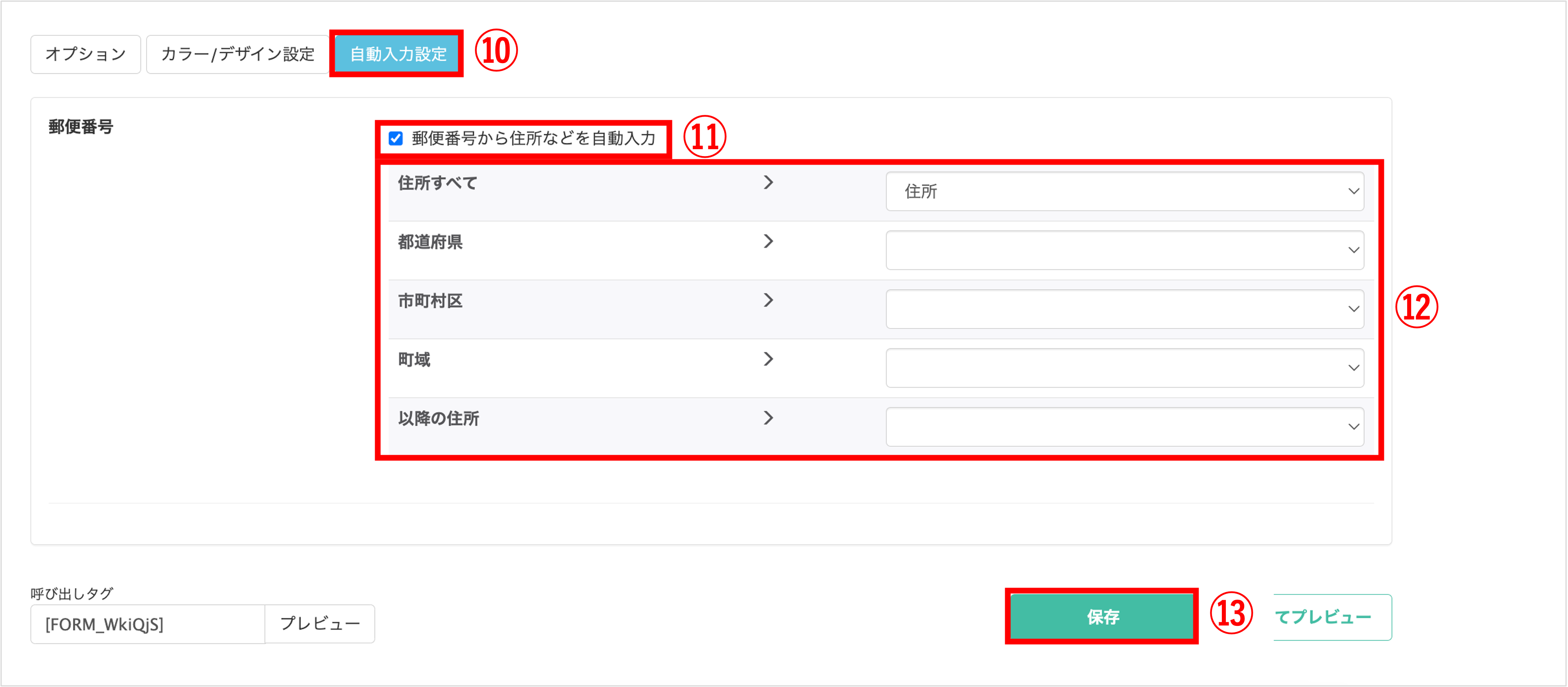
⑩画面を下にスクロールし、〔自動入力設定〕ボタンをクリックします。
⑪『郵便番号』項目の右側にある「郵便番号から住所などを自動入力」にチェックを入れます。
⑫『住所すべて』の項目のプルダウンから〔住所〕を選択します。
⑬最後に〔保存〕ボタンをクリックして設定完了です。
ポイント
★都道府県や市町村区などを別々に入力させたい場合は各項目の記述式(テキストボックス)を作成し設定を行ってください。
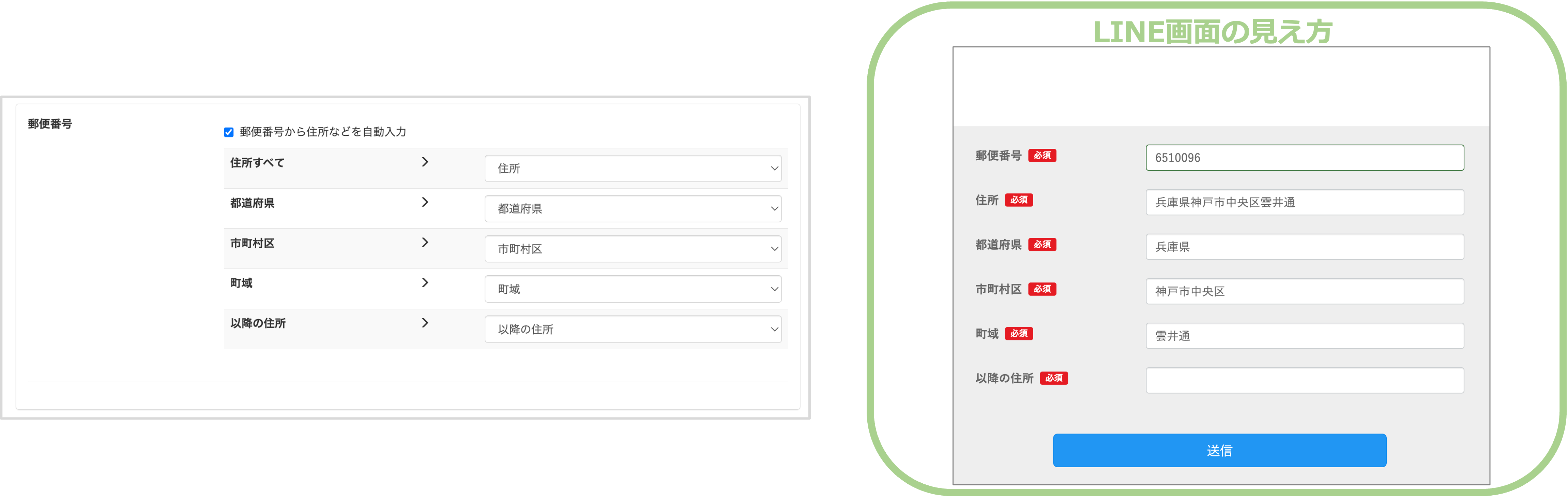
この記事が役に立ったら「いいね」を押してください!
回答フォーム 住所 自動入力 郵便番号
